Gira e ruota
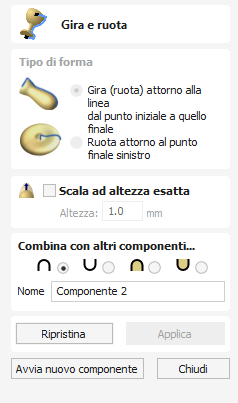
L’utensile Gira e ruota consente di creare un componente 3D girando o ruotando una sezione trasversale (un vettore aperto)
Watch this video to see this in action:
 Gira
Gira
Gira prende un profilo e lo ruota (ruota) attorno alla linea dal punto iniziale al punto finale per creare una forma arrotondata simmetrica. Per trasformare una forma seleziona la sezione trasversale vettoriale che desideri ruotare e utilizza l'opzione Ruota (Ruota), questa sezione trasversale dovrebbe rappresentare la silhouette della forma che desideri creare. Puoi fare clic su per creare la tua forma tornita 3D.


Il profilo da tornire può trovarsi sotto la linea tra i due punti finali

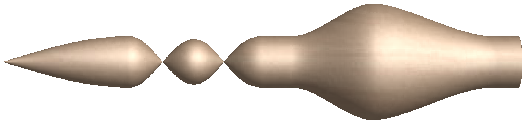
 Ruota
Ruota
Rotazione prende un profilo e lo ruota attorno al punto finale sinistro della sezione trasversale per creare un componente circolare basato sulla forma del profilo della sezione trasversale. Per ruotare una forma, seleziona la sezione trasversale vettoriale che desideri ruotare attorno al punto finale sinistro e fai clic su per creare la tua forma 3D ruotata.
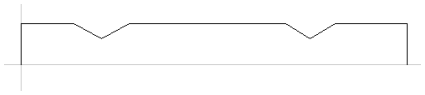
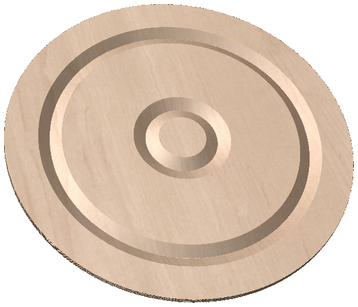
Nota
Lo strumento Spin girerà sempre attorno al punto finale sinistro, il che potrebbe richiedere lo spostamento del vettore sul lato destro del lavoro per accogliere il vettore che viene filato per creare la forma filata.
 Scala ad altezza esatta
Scala ad altezza esatta
La selezione di questa opzione consente di scalare la forma calcolata in modo che la sua altezza massima sia il valore inserito nella sezione Altezza del modulo.
 Opzioni di modellazione comuni
Opzioni di modellazione comuni
Tutti i principali strumenti di modellazione del software utilizzano un insieme comune di comandi per assegnare un nome e combinare la modalità al componente in fase di creazione insieme alle opzioni per applicare le impostazioni nel modulo, reimpostare la forma, iniziare a creare un nuovo componente e chiudere uscire dalla funzione.
 Combinalo con altri componenti...
Combinalo con altri componenti...
Questa sezione include opzioni che ti consentono di assegnare un nome al componente e controllare il modo in cui verrà combinato con altri oggetti nell'albero dei componenti.
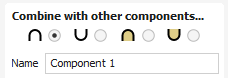
 Ripristina
Ripristina
Facendo clic sul pulsante si rimuoverà la forma corrente; farlo prima di chiudere il modulo garantirà che non venga creato un componente dalla selezione corrente. Facendo clic su questo si mantiene l'insieme corrente di vettori o componenti selezionati.
 Applica
Applica
Facendo clic sul pulsante creerai una forma in base alle impostazioni che hai scelto. Puoi continuare ad apportare modifiche al componente scegliendo diversi parametri all'interno del modulo e premendo Applica per aggiornarlo.
 Avvia nuovo componente
Avvia nuovo componente
Facendo clic sul pulsante si salverà lo stato del componente che è stato creato, si deselezionano tutti i componenti/vettori e si avvia nuovamente il processo di creazione su un nuovo componente. I valori e le opzioni all'interno del modulo verranno conservati in questo caso finché non lo chiuderai.
 Chiudi
Chiudi
Facendo clic sul pulsante si chiuderà il modulo tornando alle icone della scheda Modellazione e all'albero dei componenti aggiornato, riflettendo eventuali modifiche apportate. Se desideri rimuovere la forma appena creata, puoi premere l'icona Annulla o utilizzare la scorciatoia da tastiera per annullare, CTRL+Z.